本製品(ルーター)に接続しているパソコンのWebブラウザーを起動し、アドレス入力欄に192.168.2.1と入力して、Enterキーを押します。
WebブラウザーはGoogle Chrome、Microsoft Edge など。
ご利用のブラウザーのバージョンによっては「保護されていない」などの警告が表示される場合がありますが、セキュリティー上問題ありません。そのまま操作を続けてください。
ログイン画面が表示されたら、ユーザー名とパスワードを入力します。
入力後、ログインをクリックします。
ユーザー名は「admin」、パスワードは「製品底面」および「かんたんセットアップシート」に記載されています。
ユーザー名、パスワードをお客様で変更している場合は、変更したものをご入力ください。
| 製品本体(本体底面) |
かんたんセットアップシート |
 |
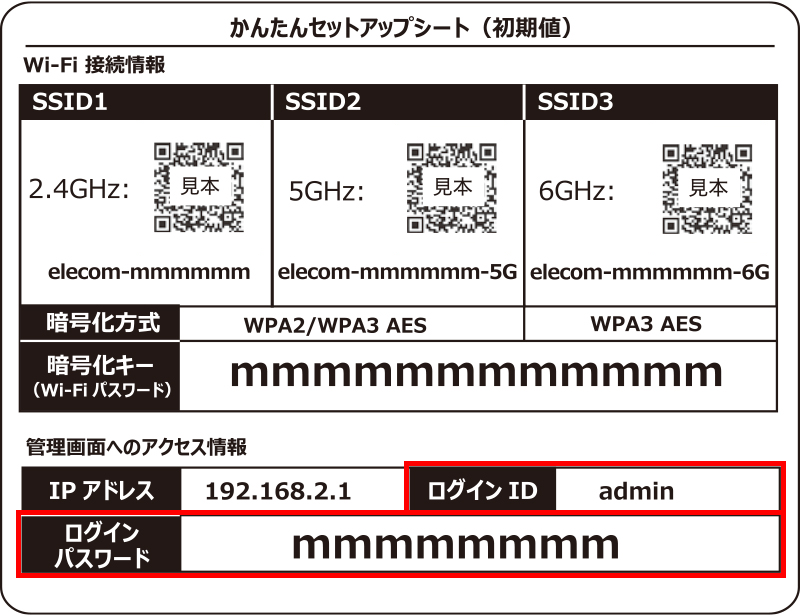 |